- in Windows 10 by Admin
Cos'è l'host del provider WMI (ed è sicuro)
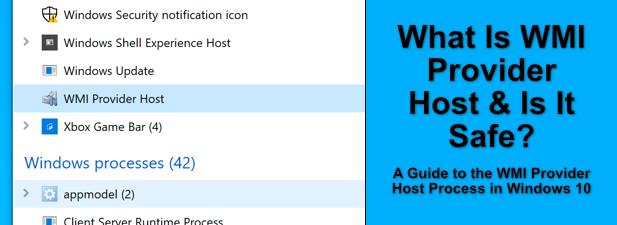
Processi come WMI Provider Host non sono ben noti alla maggior parte degli utenti Windows, ma ciò non significa che non siano essenziali per il sistema operativo. In questo caso, e come altri processi critici come csrss.exe, l'host del provider WMI non dovrebbe essere qualcosa a cui devi pensare, a meno che non causi un utilizzo elevato della CPU o della RAM.
Il processo Host del provider WMI di solito non dovrebbe causare preoccupazioni, poiché senza di esso Windows non funzionerà correttamente. Se wmiprvse.exe presenta problemi, tuttavia, ciò potrebbe indicare problemi più profondi, come a infezione da malware. Ecco tutto ciò che devi sapere sul processo Host del provider WMI in Windows 10.
Che cos'è l'host del provider WMI in Windows 10?
I Host del provider WMI (Strumentazione gestione Windows). Il processo funge da relè di informazioni, offrendo informazioni su come Windows è attualmente in esecuzione a vari software in esecuzione e servizi di sistema che lo richiedono.
Queste richieste sono gestite da Provider WMI che sono responsabili di fornire bit specifici di informazioni di sistema. Ad esempio, se un altro servizio richiede l'accesso al registro eventi di Windows, questo verrà fornito da Fornitore del registro eventi.
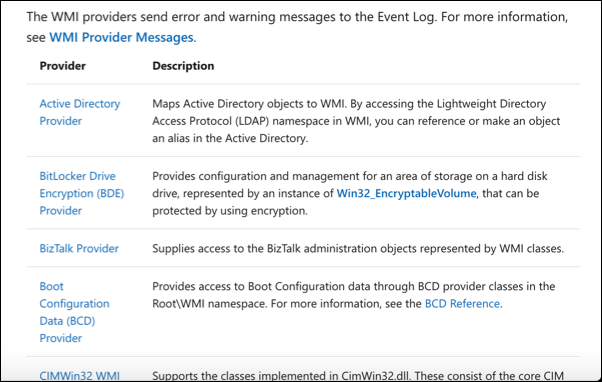
I provider WMI non si limitano nemmeno ai servizi Windows. È possibile creare app e servizi di terze parti con i provider WMI che possono essere utilizzati per fornire informazioni ad altre app e servizi. Questo tipo di sistema di gestione può essere utile, soprattutto se sei responsabile di un gran numero di dispositivi Windows.
In cima alla catena c'è l'host del provider WMI (wmiprvse.exe). Questo è il processo che controlla ciascuno di questi provider WMI. Senza di esso, Windows probabilmente smetterà di funzionare, poiché i dati emessi dai provider WMI vengono utilizzati da altri servizi per garantire il corretto funzionamento di Windows.
L'host del provider WMI è sicuro e può essere disabilitato?
Sebbene sia naturale essere curiosi dei processi Windows con cui non hai familiarità, puoi stare tranquillo, poiché WMI Provider Host è un processo completamente sicuro per Windows e dovrebbe essere lasciato in esecuzione.
In effetti, qualsiasi tentativo di disabilitare il processo Host del provider WMI potrebbe comportare conseguenze impreviste. Processi di sistema vitali come questi non sono presenti per caso: vengono eseguiti per aiutare Windows a rimanere pienamente operativo. In particolare, l'host del provider WMI fornisce informazioni di sistema dettagliate ad altri processi.
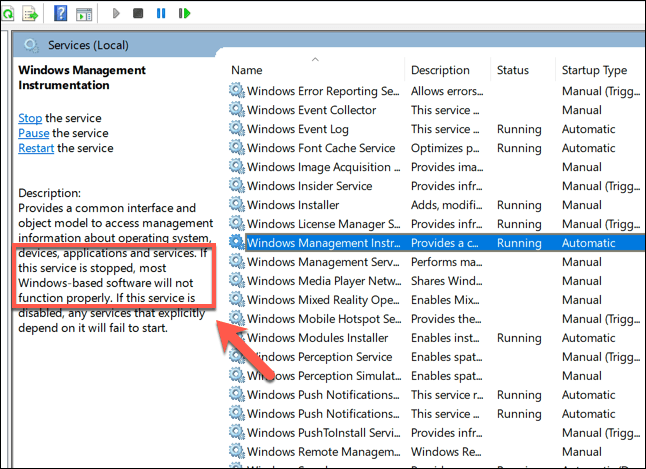
Senza queste informazioni, il tuo PC potrebbe presumere che si sia verificato un errore critico del sistema. Ciò potrebbe causare a BSOD "processo critico morto". errore che blocca immediatamente il tuo PC e ne impedisce il funzionamento.
Se il processo causa problemi, è probabile che un'altra app o un servizio interagisca con esso, che potresti invece riuscire a interrompere o disattivare. Tenendo presente questo, la risposta è chiara: host provider WMI non può essere disabilitato e non dovresti provare a farlo.
L'unica eccezione a ciò è se un altro processo è denominato Host del provider WMI quando non è il di rose processi. È noto che alcuni tipi di malware imitano processi importanti, nel tentativo di ingannare gli utenti durante una rapida occhiata al Task Manager di Windows.
Per fortuna, esiste un modo semplice per verificare se è così, come spieghiamo nella sezione seguente.
Come risolvere i problemi relativi alla CPU elevata dell'host del provider WMI
Durante il normale utilizzo del PC, è insolito vedere l'host del provider WMI con problemi elevati della CPU. Nella maggior parte dei casi, il processo wmiprvse.exe rimane inattivo, pronto a elaborare le richieste di informazioni.
Se rilevi un picco nell'utilizzo della CPU, ciò potrebbe essere dovuto a una richiesta di informazioni da un provider WMI a un'altra app o servizio. Ciò potrebbe essere inevitabile se esegui Windows su un PC più vecchio e lento, ma se l'host del provider WMI segnala un utilizzo elevato della CPU per un lungo periodo di tempo, è necessario indagare ulteriormente su questo aspetto.
È possibile verificare quali processi utilizzano il servizio host del provider WMI dal file Visualizzatore eventi, dove vengono registrati i report di errori e avvisi provenienti dai provider WMI. Usando queste informazioni, puoi tracciare l'altra app o servizio che fa sì che l'host del provider WMI utilizzi un utilizzo della CPU più elevato del normale.
- Per fare ciò, fare clic con il pulsante destro del mouse sul menu Start e selezionare Correre opzione. Nel Correre finestra, digitare eventvwr.msc, Quindi seleziona OK aprire.
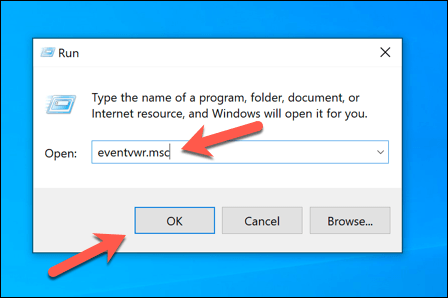
- Nel Visualizzatore eventi finestra, utilizzare il menu di navigazione a sinistra per aprirla Registri applicazioni e serviziMicrosoftWindowsWMI-ActivityOperational. Nella sezione centrale, cerca gli eventi recenti (etichettati Errore) che potrebbe indicare un processo. Seleziona un errore registrato, quindi trova il file ClientProcessID numero, elencato sotto il Generale scheda nella sezione informazioni di seguito.
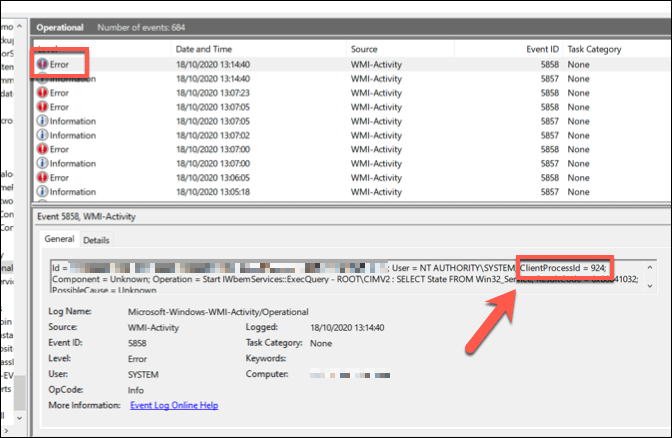
- Utilizzando il numero ClientProcessID, puoi trovare il processo corrispondente che causa problemi aprendo Task Manager di Windows. Fare clic con il tasto destro sulla barra delle applicazioni in basso e selezionare Gestione attività per fare questo.
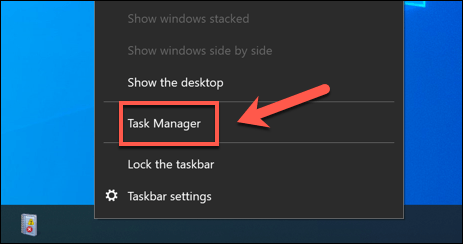
- Nel Gestione attività finestra, aprire la Dettagli scheda, quindi trova la voce con a PID numero che corrisponde a ClientProcessID dal Visualizzatore eventi.
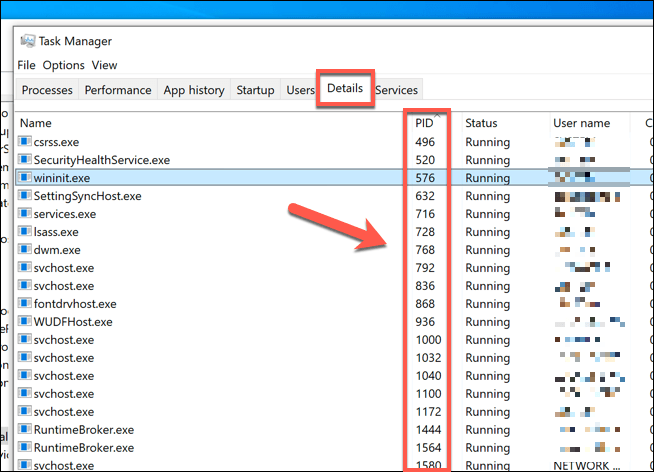
Una volta individuato il processo che causa problemi all'host del provider WMI, puoi provare a terminarlo, disabilitarlo o disinstallarlo. Se si tratta di un altro processo di sistema di Windows, potrebbe essere necessario esaminare ulteriormente la risoluzione dei problemi dell'installazione di Windows riparare file di sistema corrotti, Per esempio.
Verifica se l'host del provider WMI è legittimo
Il processo Host del provider WMI che vedrai in Task Manager di Windows è un processo di sistema Windows, o almeno dovrebbe esserlo. Puoi verificare se è così (e se un virus o un altro tipo di malware si nasconde in bella vista) tracciando il percorso del file del processo.
- Per fare ciò, apri Task Manager di Windows facendo clic con il pulsante destro del mouse sulla barra delle applicazioni nella parte inferiore della finestra e selezionando Gestione attività opzione dal menu.
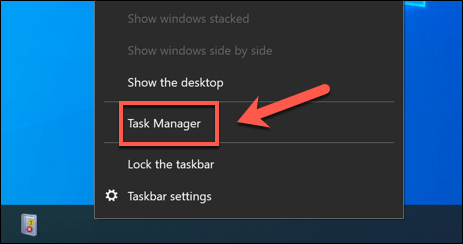
- Nel Gestione attività finestra, trova il file Host provider WMI processo in Processi scheda (o wmiprvse.exe nel Dettagli scheda). Fare clic con il pulsante destro del mouse sul processo, quindi selezionare Aprire la destinazione del file opzione.
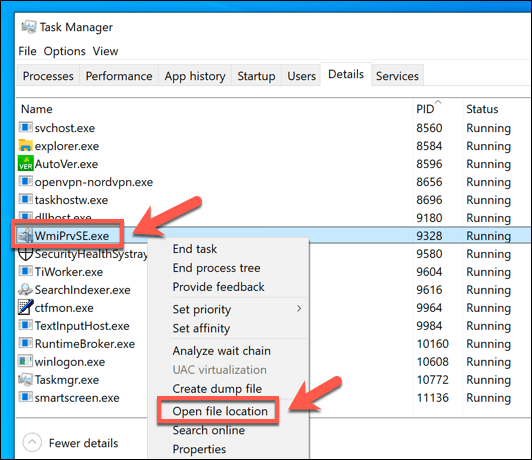
- Verrà avviato Esplora file di Windows, aprendo il percorso del file eseguibile dell'host del provider WMI. Questo dovrebbe essere trovato nel file C:WindowsSystem32wbem cartella. Se lo è, il processo in esecuzione sul tuo PC è il processo legittimo del sistema Windows.
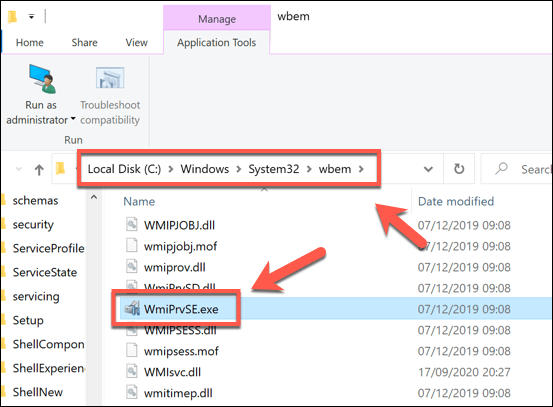
Se scopri che in Esplora file si apre un'altra posizione, allora hai un problema, poiché il processo che vedi in esecuzione in Task Manager di Windows è non il processo legittimo del sistema. Dovrai cercare e sbarazzarsi del malware come parte dei passaggi successivi per garantire che l'utilizzo del PC sia sicuro.
Comprensione dei processi di sistema di Windows
Il processo di sistema WMI Provider Host è solo uno tra centinaia file eseguibili nascosti che mantengono funzionante l'installazione di Windows. Non può essere disabilitato e se provi a rimuoverlo o interromperlo, Windows potrebbe bloccarsi e potrebbe essere necessario farlo pulire e reinstallare Windows se non riesci a far funzionare le cose in seguito.
Processi di sistema con problemi elevati della CPU, come wmiprvse.exe e dwm.exe, spesso indicano altri problemi di manutenzione con il tuo PC, da ventole polverose del PC a un'infezione da malware. Se un processo nel Task Manager di Windows sembra sconosciuto, non significa che sia necessario cercare malware, anche se non farà alcun male farlo.